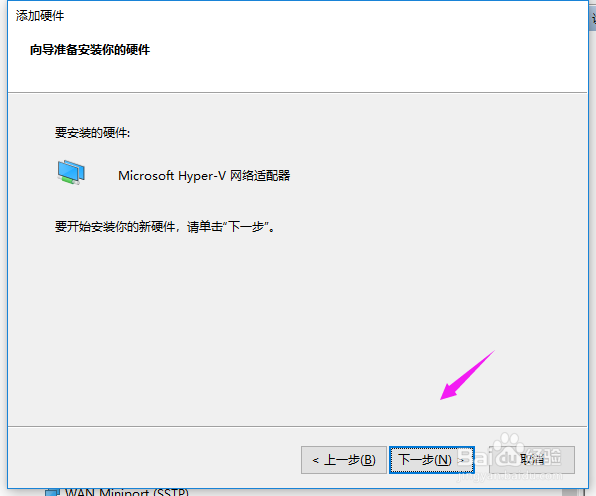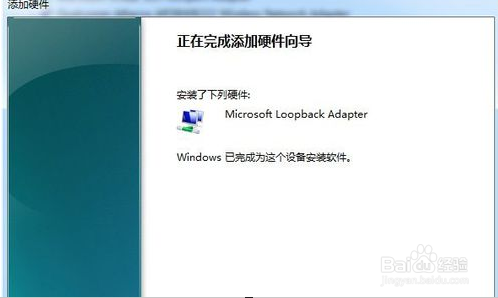1、Win10怎么设置虚拟网卡(本地连接),点【这台电脑】,接着选择【管理】,如图。
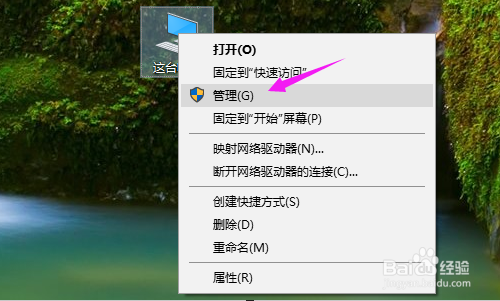
2、接着小编就要启开【设备管理器】的,如图。
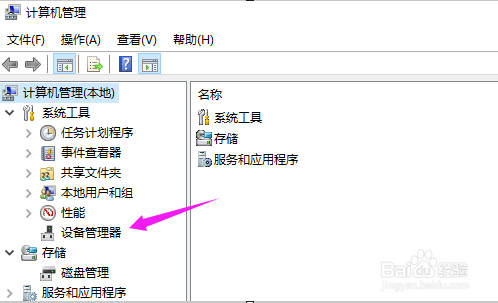
3、【设备管理器】界面里,点开【网络适配器】,如图。
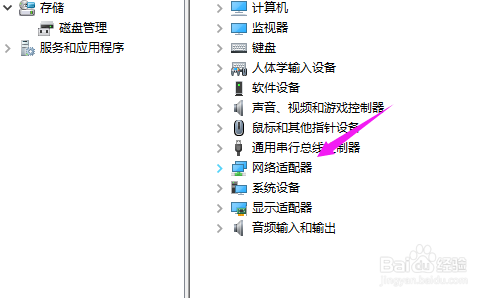
4、接着在界面上方点【操作】,如图。
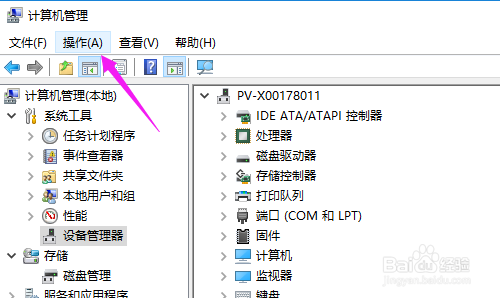
5、选择下【添加过时硬件】,如图。
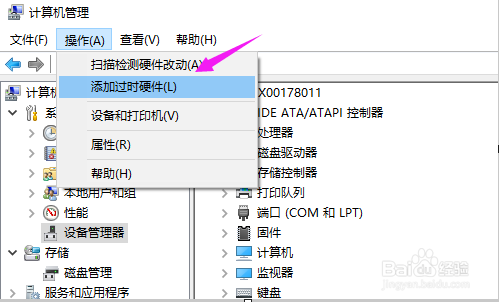
6、接着我们单击下【下一步】,如图。
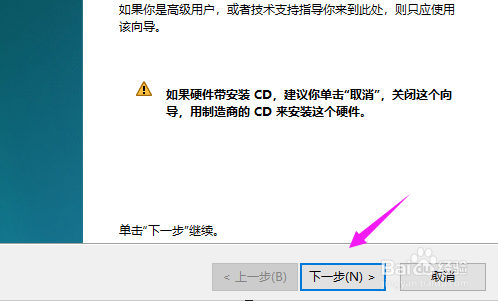
7、接着我们选择【从列表中选择】,点【下一步】,如图。

8、接着我们选择【网络适配器】,点【下一步】,如图。
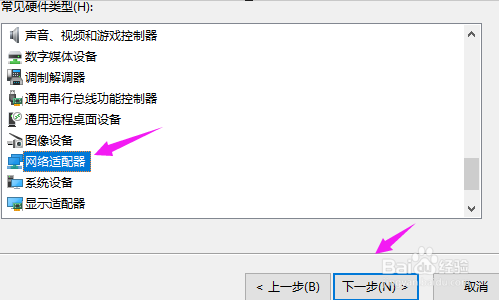
9、选择厂商,选择适配器下,接着点【下一步】,如图。
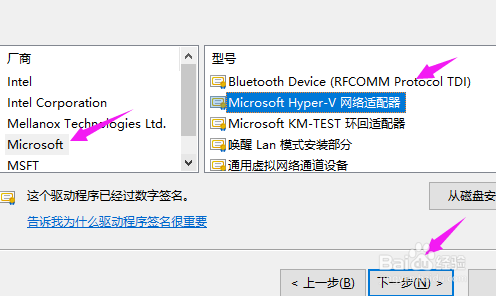
10、按照操作过程,进行安装就好,如图。